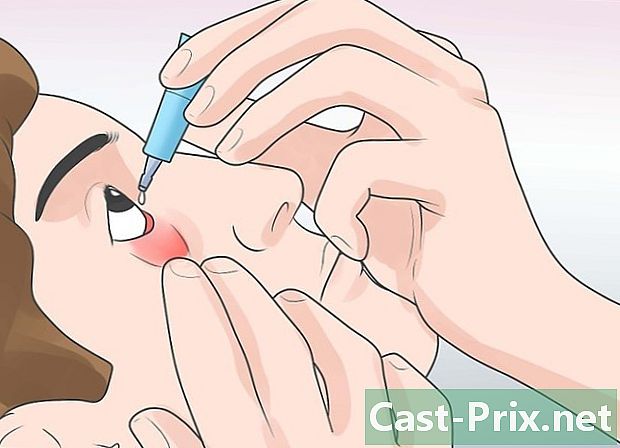SD-kártya particionálása
Szerző:
Robert Simon
A Teremtés Dátuma:
21 Június 2021
Frissítés Dátuma:
1 Július 2024

Tartalom
- szakaszában
- 1. módszer SD-kártya particionálása a Windows számítógépen
- 2. módszer SD-kártya particionálása Mac rendszeren
- 3. módszer SD-kártya particionálása Android-eszközön
Az SD-kártya particionálása elősegíti a bizalmas adatok védelmét és biztonságát a kártyán, valamint biztonsági másolatot készíthet a programokról és az operációs rendszerekről. A partíció javíthatja a számítógép vagy eszköz teljesítményét is. SD-kártyákat particionálhat Windows- vagy Mac-számítógépről vagy Android-eszközről.
szakaszában
1. módszer SD-kártya particionálása a Windows számítógépen
- Helyezze be az SD-kártyát vagy az adapterkártyát a számítógép USB-portjába.
-

választ kezdet majd Vezérlőpult. Ön eléri az ablakot Vezérlőpult. -

Válassza ki a lehetőséget Rendszer és biztonságés Adminisztratív eszközök. -

Ezután válassza a lehetőséget Számítógépes menedzsment. Elindul a számítógépkezelő alkalmazás, és megjelenik a képernyőn. -

választ Lemezkezelés balra, az opció alatt tárolás. -

Kattintson a jobb gombbal az SD kártya nevére és válassza a lehetőséget Új egyszerű kötet. -

Kattintson a következő a képernyőn megjelenő új kötet asszisztensénél. -

Írja be a pontszám kívánt méretét, majd kattintson a gombra következő. -

Válasszon egy betűt a pontszám megjelenítéséhez, majd kattintson következő. -

Jelölje meg, hogy formázza-e az új partíciót, majd kattintson az OK gombra következő. -

Kattintson a befejezett. Az SD-kártya most particionálva lesz.
2. módszer SD-kártya particionálása Mac rendszeren
-

Helyezze be az SD-kártyát vagy az adapterkártyát a számítógép USB-portjába. -

Nyissa meg az Alkalmazások mappát, és válassza a lehetőséget Rezsi. -

választ Lemez segédprogram. -

Kattintson az SD kártya nevére a Lemez segédprogram. -

választ feloszt tetején Lemez segédprogram. -

Kattintson az alább található legördülő menüre Jelenlegi hangerő, majd válassza ki az SD-kártyán lévő partíciók számát. -

Kattintson az egyes partíciókra, majd válassza ki a nevét, formátumát és méretét.- Ha az SD-kártyát indítólemezként szeretné használni, válassza a lehetőséget opciókés Partíciós útmutató.
-

Kattintson a alkalmaz.Az SD kártya meg van osztva.
3. módszer SD-kártya particionálása Android-eszközön
Figyelem! Ehhez a módszerhez a készüléket gyökerezni kell.
-

Ellenőrizze, hogy az SD-kártya van-e Android készülékén. -

Nyissa meg a Google Play Áruházot Android-eszközén. -

Keresse meg és töltse le a ROM Manager alkalmazást a ClockworkMod webhelyről.- A ROM-kezelőt a Google Play Áruházból is letöltheti.
-

Telepítés után indítsa el a ROM Manager alkalmazást. -

sajtó Osztja le az SD-kártyát. -

Válassza ki a pontszám kívánt méretét az opció közelében Méret meghosszabbítás. -

Válasszon egy értéket az opció közelében Swap méret, ha akarod. A csere mérete az a megabájtmennyiség, amelyet felhasználhat a gyorsítótár memóriájához, hogy RAM-ot szabadítson fel más programok számára. -

sajtó rendben. Android-készüléke helyreállítási módba lép, és az SD-kártya particionálva lesz. -

Válassza az eszköz újraindításának lehetőségét, amikor a rendszer kéri. A kártya most particionált.

- Biztonsági másolatot készítsen az SD-kártyáról a számítógépre, a felhőbe, a telefonba vagy más tárolóeszközbe, mielőtt új partíciót létrehozna, mivel az SD-kártya particionálásakor az adatok törlődnek a kártyáról.